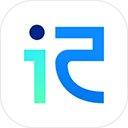首先检查文件上传表单是否设置enctype,再通过$_FILES验证上传;使用GD库或ImageMagick进行图像裁剪,确保生成统一尺寸头像;配置安全存储路径并生成唯一文件名,结合权限控制防止未授权访问;最后通过代理脚本输出图像,实现安全高效的头像展示。

如果您在搭建PHP网站时需要实现用户头像上传功能,但发现上传的图像无法正确裁剪或存储路径混乱,可能是由于文件处理逻辑或图像操作配置不当。以下是解决此问题的具体步骤:
一、配置文件上传表单与处理脚本
该步骤用于确保前端能够正确提交头像文件,并由后端PHP脚本接收和初步验证。必须设置正确的表单编码类型以支持文件上传。
1、创建HTML表单,设置enctype="multipart/form-data"以便支持二进制文件上传。
2、在表单中添加字段,限制只允许上传图片格式如JPG、PNG。
立即学习“PHP免费学习笔记(深入)”;
3、在PHP处理脚本中使用$_FILES['avatar']获取上传文件信息,检查error值判断是否上传成功。
4、验证文件类型通过mime_content_type()或pathinfo()函数确认为合法图像类型。
务必校验文件扩展名和MIME类型,防止恶意文件上传
二、使用GD库进行图像裁剪
该步骤利用PHP内置的GD图形库对上传的图像进行等比缩放和中心裁剪,确保生成统一尺寸的头像。
1、根据上传文件类型调用imagecreatefromjpeg()、imagecreatefrompng()等函数创建图像资源。
2、获取原始图像宽高,设定目标尺寸(例如200x200像素)。
3、计算裁剪区域:取较短边为中心,按比例截取正方形区域再缩放。
4、使用imagecopyresampled()函数执行高质量图像重采样裁剪。
注意启用alpha通道支持,保留PNG图像透明背景
三、使用ImageMagick实现高级图像处理
作为GD库的替代方案,ImageMagick提供更强大的图像处理能力,适合复杂环境下的头像生成。
1、确认服务器已安装ImageMagick扩展并启用PHP imagick模块。
2、实例化Imagick对象并读取上传的图像文件。
3、调用cropThumbnailImage(200, 200)方法自动完成居中裁剪缩略图。
4、使用setImageCompressionQuality(90)设置输出质量后保存图像。
ImageMagick支持更多格式且渲染质量更高,推荐生产环境使用
四、配置安全的存储路径与访问权限
该步骤定义头像文件的保存位置及命名规则,避免覆盖冲突并防止直接脚本执行。
1、将头像存储目录设在Web根目录之外,如/var/uploads/avatars/。
2、使用用户ID结合时间戳生成唯一文件名,例如user_123_202504051230.jpg。
3、设置存储目录权限为755,文件权限为644,禁止执行权限。
4、在Nginx或Apache中配置禁止执行PHP脚本的规则。
存储路径不应暴露真实服务器结构,建议通过脚本代理访问
五、生成可访问的头像URL链接
为前端展示提供安全可控的图像访问接口,避免直接暴露存储路径。
1、创建专门的PHP脚本如avatar.php?id=123作为图像输出入口。
2、在脚本中验证用户身份和头像所有权,防止未授权访问。
3、读取对应头像文件内容,设置响应头Content-Type: image/jpeg后输出图像数据。
4、可加入缓存控制头Cache-Control: max-age=86400提升加载效率。
禁止直接返回物理路径,所有图像访问应经过权限校验